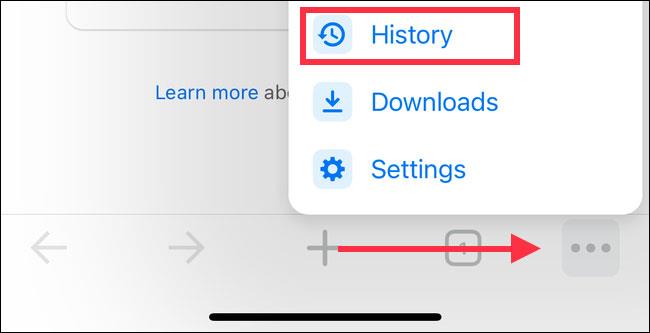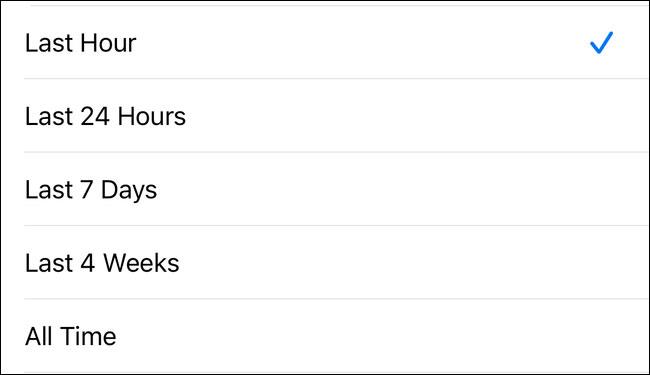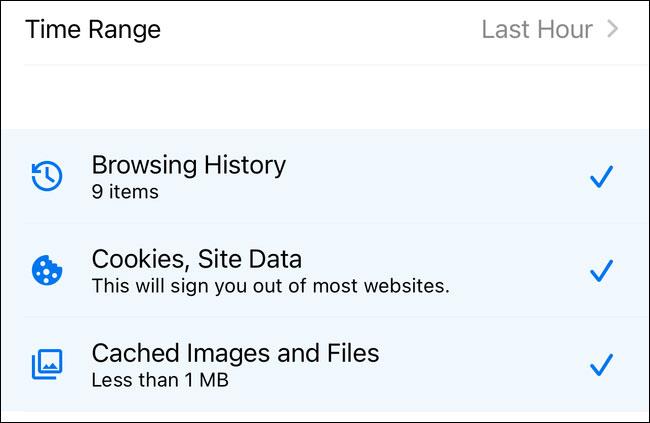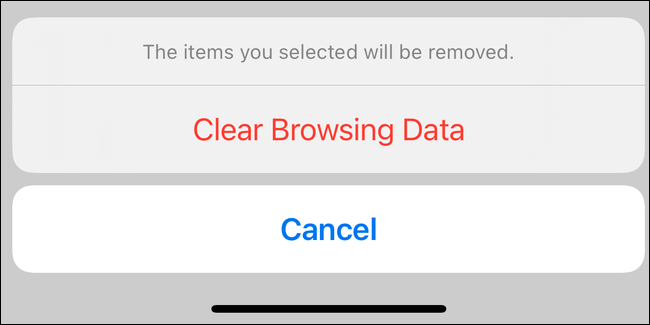Изчистването на хронологията ви на сърфиране е прост, но важен процес, за който трябва да помислите, когато искате да гарантирате поверителността си, особено когато споделяте или давате устройството си на други. Тази статия ще ви покаже как да изтриете хронологията на сърфиране в Google Chrome на iPhone и iPad.
Изтрийте хронологията на сърфиране в Chrome
Изтриването на хронологията на сърфиране в Google Chrome на iPhone и iPad е дори по-лесно, отколкото за Safari, тъй като можете да го направите директно в браузъра.
Ако сте на началната страница на приложението Chrome на iOS или iPadOS, просто докоснете бутона „ История “ под лентата за търсене, за да получите достъп до хронологията на браузъра си.

Като алтернатива можете също да докоснете иконата с три точки в долния десен ъгъл на екрана и да докоснете „ История “ от списъка, който се появява.
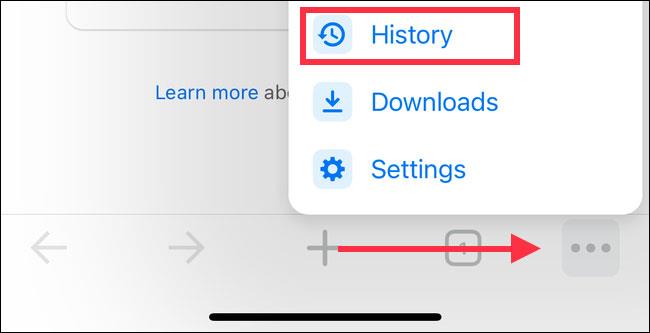
Тук превъртете до долната част на екрана и докоснете „ Изчистване на данните за сърфирането … “ , за да започнете да изчиствате историята си. Изберете периода от време, който искате да изтриете в горната част на страницата. Можете да изберете от преди 1 час до цялата хронология на сърфиране в браузъра.
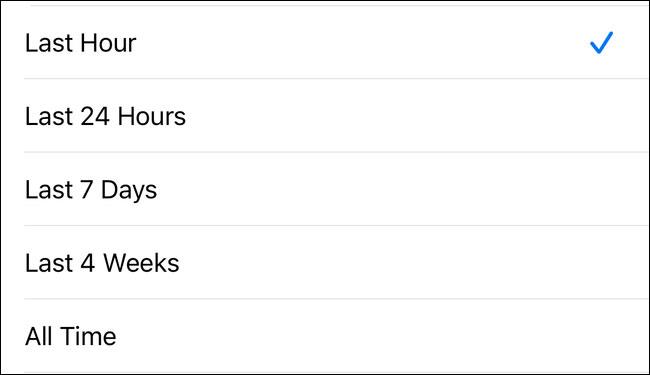
Когато избирате желаната времева линия, трябва да решите какви типове данни ще изтриете. По подразбиране хронологията на сърфирането, бисквитките, данните за сайтове, изображенията и кешираните файлове са елементите, които се изтриват. Можете да изберете или премахнете отметката от тези елементи по желание.
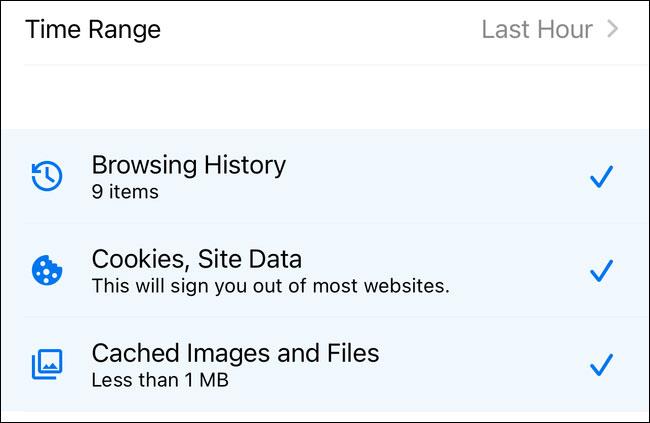
След като направите своя избор, докоснете „ Изчистване на данните за сърфирането “ в долната част на екрана. Потвърдете тази опция в предупреждението, което се появява, за да завършите процеса на изтриване.
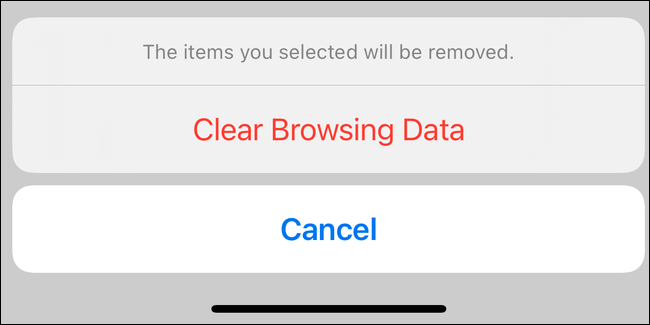
Всичко е толкова просто, желая ви успех!